本教程的任務是使用SimWise對剪板機上的某承力構件進行靜應力分析,從而驗證在中望3D平臺下設計的產(chǎn)品結(jié)構是否滿足零件極端環(huán)境下的使用,在整個過程中,我們會學習到有限元分析的前處理及后處理等相關內(nèi)容。
一、前處理
需要分析的零件如圖1所示,最大外輪廓為8000×3400×150mm,材料為Q235,需要承受1200T載荷;
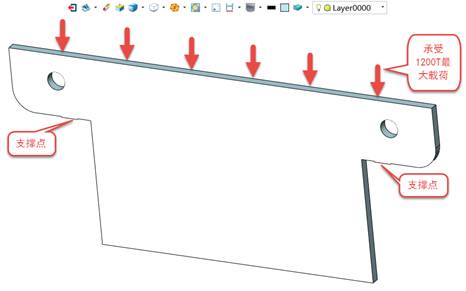
圖1
1、數(shù)模加載
使用中望3D打開零件數(shù)模,點擊“App--SimWise”,模型自動加載進入SimWise;

圖2
2、單位及重力設置
第1步,進入SimWise,選擇“全局--仿真設置”,進行單位設置;
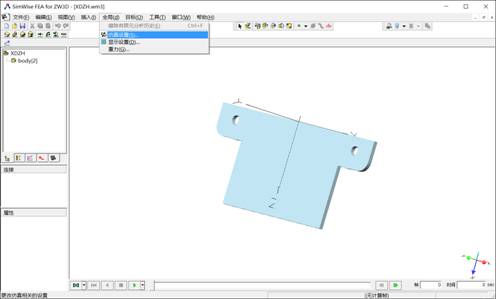
圖3
第2步,彈出設置窗口后,點開“顯示設置--單位”,單位系統(tǒng)選擇自定義,相關參數(shù)單位可自行定義,完成后點擊關閉;
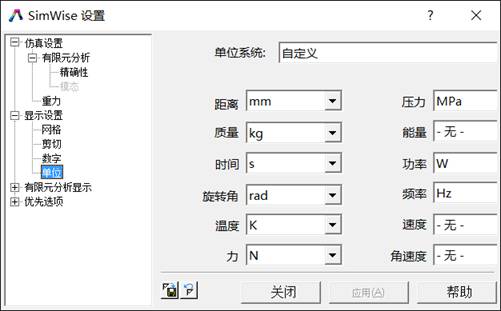
圖4
第3步,點擊“仿真設置--重力”,設置重力方向為Z軸,重力為默認值;
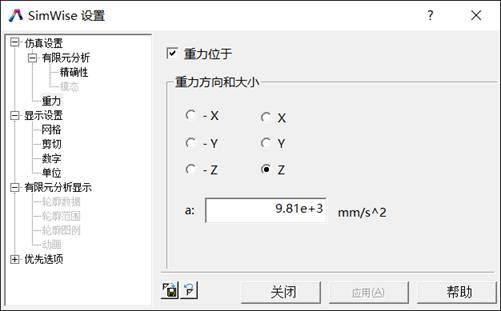
圖5
3、設置固定面
第1步:點擊約束按鈕,選擇需要約束的面,分別固定兩個約束點;
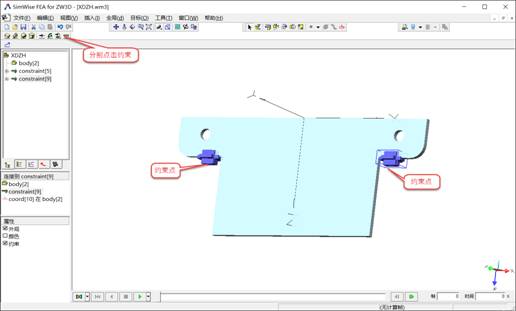
圖6
第2步:在歷史窗口中,同時選中兩個約束特征,右鍵點擊屬性命令;
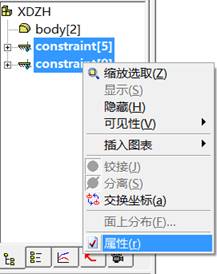
圖7
第3步:彈出屬性彈窗,定義坐標為笛卡爾坐標,其余參數(shù)默認;

圖8
4、添加載荷
第1步:點擊載荷按鈕,選擇需要添加載荷的面;
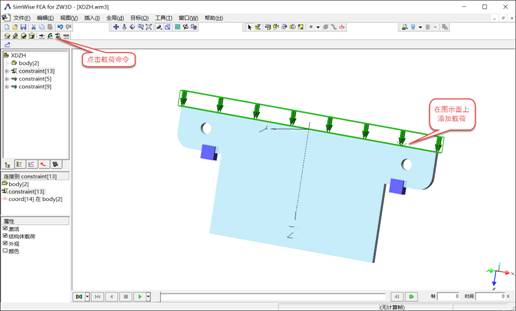
圖9
第2步:在歷史窗口中,點擊載荷特征,右鍵點擊屬性命令;
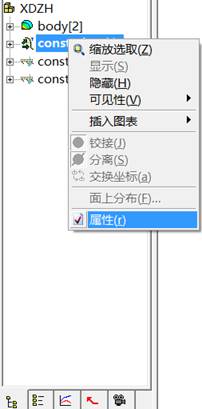
圖10
第3步:彈出屬性彈窗,類型選擇為總力,坐標為面法向,載荷為-12000000N;
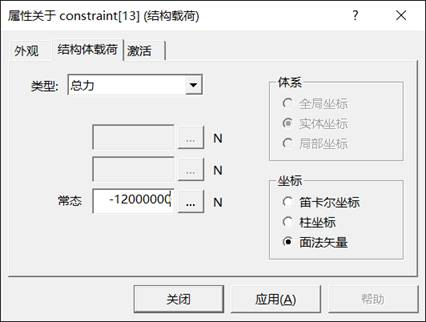
圖11
5、添加材料
第1步,點擊body,右鍵選擇屬性命令,彈出屬性彈窗,點擊材料選項卡,點擊更改按鈕;
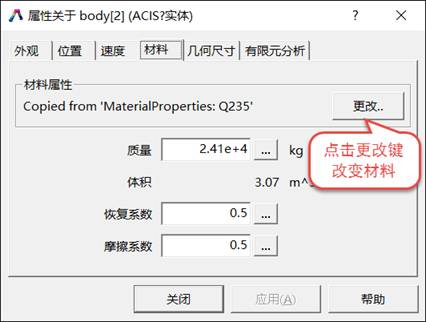
圖12
第2步,點擊更改材料,選擇Q235材料;
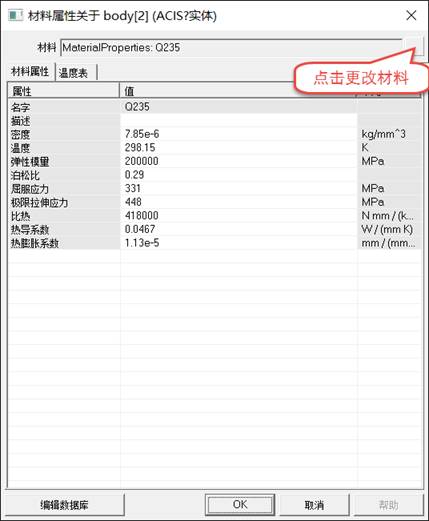
圖13
6、劃分網(wǎng)格
第1步:在圖12的屬性彈窗下,選擇有限元分析選項卡,勾選“包含在FEA”和“顯示網(wǎng)絡”,更改網(wǎng)格尺寸200,增長率2,點擊網(wǎng)格按鈕,完成網(wǎng)格劃分;

圖14
7、開始分析計算
第1步:點擊運行按鈕,開始進行計算;

圖15
二、后處理
1、應力分析
計算結(jié)束后,直接得出靜應力分析圖,對比彩虹帶,可以直觀地檢查產(chǎn)品各個位置的應力值;
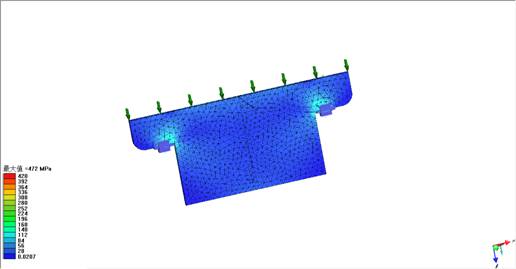
圖16
2、應變分析
第1步:點擊彩虹帶,右鍵選擇數(shù)據(jù)庫,點擊應變;
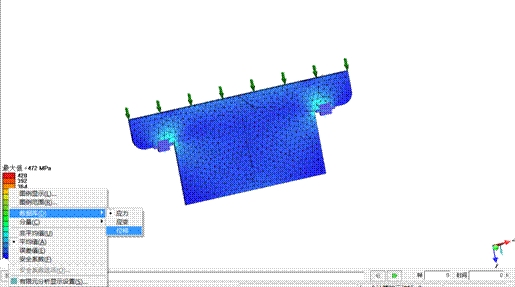
圖17
第2步:得到應變分布圖,可以對比彩虹帶,得出各部位應變值;
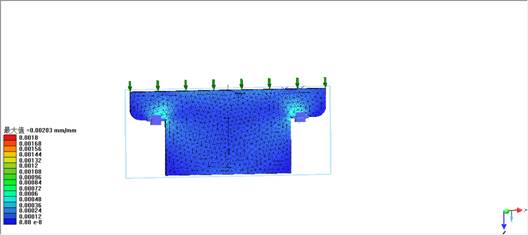
圖18
3、位移分析
第1步:點擊彩虹帶,右鍵選擇數(shù)據(jù)庫,點擊位移;
第2步:得到位移分布圖,可以對比彩虹帶,得出各部分位移值;
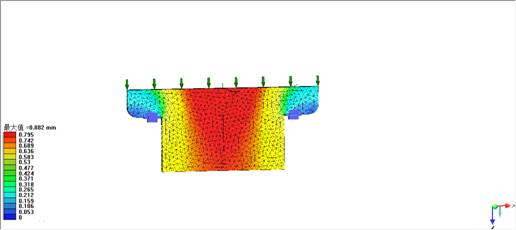
圖19
4、變形顯示
第1步:點擊body,右鍵選擇顯示變形,F(xiàn)EA中所顯示的變形幅度是夸張后的效果,便于分辨變形方向,實際變形量很小;
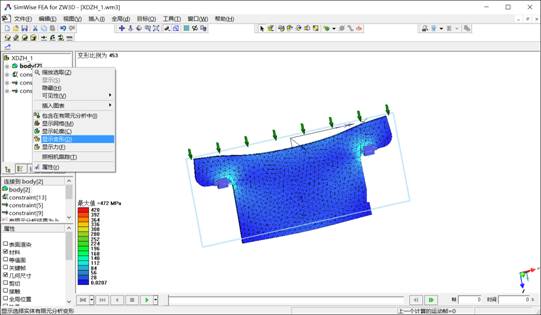
圖20
5、仿真報告生成
選擇“文件--輸出--仿真報告”,將模擬結(jié)果形成一份正式報告。

圖21
恭喜你完成本教程!
·中望CAx一體化技術研討會:助力四川工業(yè),加速數(shù)字化轉(zhuǎn)型2024-09-20
·中望與江蘇省院達成戰(zhàn)略合作:以國產(chǎn)化方案助力建筑設計行業(yè)數(shù)字化升級2024-09-20
·中望在寧波舉辦CAx一體化技術研討會,助推浙江工業(yè)可持續(xù)創(chuàng)新2024-08-23
·聚焦區(qū)域發(fā)展獨特性,中望CAx一體化技術為貴州智能制造提供新動力2024-08-23
·ZWorld2024中望全球生態(tài)大會即將啟幕,誠邀您共襄盛舉2024-08-21
·定檔6.27!中望2024年度產(chǎn)品發(fā)布會將在廣州舉行,誠邀預約觀看直播2024-06-17
·中望軟件“出海”20年:代表中國工軟征戰(zhàn)世界2024-04-30
·2024中望教育渠道合作伙伴大會成功舉辦,開啟工軟人才培養(yǎng)新征程2024-03-29
·玩趣3D:如何應用中望3D,快速設計基站天線傳動螺桿?2022-02-10
·趣玩3D:使用中望3D設計車頂帳篷,為戶外休閑增添新裝備2021-11-25
·現(xiàn)代與歷史的碰撞:阿根廷學生應用中望3D,技術重現(xiàn)達·芬奇“飛碟”坦克原型2021-09-26
·我的珠寶人生:西班牙設計師用中望3D設計華美珠寶2021-09-26
·9個小妙招,切換至中望CAD竟可以如此順暢快速 2021-09-06
·原來插頭是這樣設計的,看完你學會了嗎?2021-09-06
·玩趣3D:如何巧用中望3D 2022新功能,設計專屬相機?2021-08-10
·如何使用中望3D 2022的CAM方案加工塑膠模具2021-06-24
·CAD字體亂碼怎么辦?2020-04-08
·CAD中如何繪制螺旋線段?2022-04-25
·CAD怎么用縮放命令來放大圓形2018-12-03
·CAD如何標注分數(shù)?2017-07-21
·CAD參照縮放怎么用?2019-12-17
·CAD輸入或輸出PDF2023-06-26
·CAD怎么找不規(guī)則圖形的中心點?2022-05-16
·CAD中如何繪制彎曲的箭頭? 2022-03-29

